
CAD软件中如何统一文字字高?
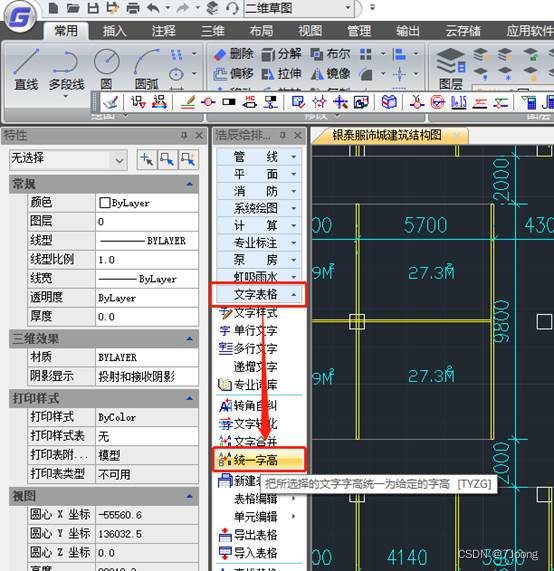
发布日期:2022-05-22 10:06:20
浏览次数:4
分类:技术文章
本文共 449 字,大约阅读时间需要 1 分钟。
在使用国产CAD软件绘制给排水图纸的过程中,有些时候需要统一CAD图纸中的文字字高,此时该如何进行CAD文字修改呢?接下来的CAD教程就和小编一起来看看国产CAD软件——浩辰CAD给排水软件中CAD文字修改之统一文字字高的相关操作技巧吧!
CAD文字修改:统一字高
浩辰CAD给排水软件中统一字高命令将涉及 CAD 文字,浩辰文字的文字字高按给定尺寸进行统一。具体操作步骤如下:
首先打开浩辰CAD给排水软件,然后找到菜单位置:[室内设计]→ [文字表格] → [统一字高]。如下图所示:
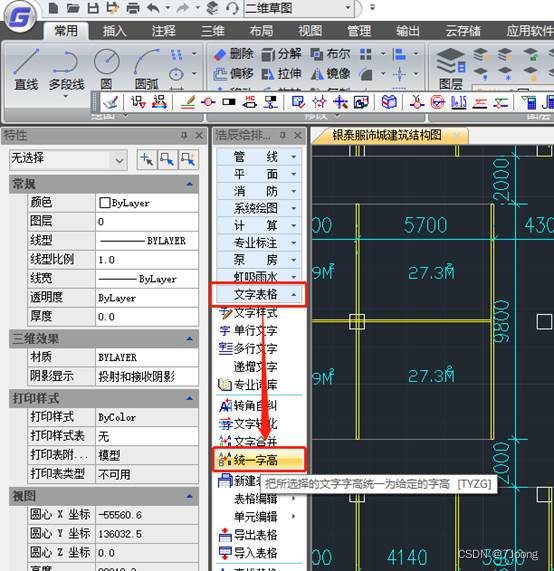
单击菜单命令后,命令行提示:
请选择要统一字高的文字<退出>: 选择要统一高度的文字。
请选择要统一字高的文字<退出>: 退出命令。
请输入字高<3.5mm>: 键入新的统一字高,这里的字高也是指完成后的图纸尺寸。
以上就是小编给大家整理的国产CAD软件——浩辰CAD给排水软件中CAD文字修改之统一文字字高的相关操作技巧,各位小伙伴在以后的CAD制图工作中如果遇到此类问题可以参考本篇CAD教程来统一字高。
转载地址:https://blog.csdn.net/GstarCAD2020/article/details/124687078 如侵犯您的版权,请留言回复原文章的地址,我们会给您删除此文章,给您带来不便请您谅解!
发表评论
最新留言
路过,博主的博客真漂亮。。
[***.116.15.85]2024年04月03日 09时42分06秒
关于作者

喝酒易醉,品茶养心,人生如梦,品茶悟道,何以解忧?唯有杜康!
-- 愿君每日到此一游!
推荐文章
Nginx proxy_cache 使用示例
2019-04-27
Nginx源代码分析 - 日志处理
2019-04-27
使Apache实现gzip压缩
2019-04-27
Memcached在大型网站中应用
2019-04-27
Hadoop简要介绍
2019-04-27
squid中的X-Cache和X-Cache-Lookup的意义
2019-04-27
squid 优化指南
2019-04-27
编程方式刷新Squid缓存服务器的五种方法
2019-04-27
centos vnc配置笔记
2019-04-27
Linux服务器网络开发模型
2019-04-27
nginx虚拟目录设置 alias 和 root
2019-04-27
理解http响应头中的Date和Age
2019-04-27
四层和七层负载均衡的区别
2019-04-27
设置Squid Cache_mem大小
2019-04-27
squid日志文件太大,怎样处理?
2019-04-27
让Squid 显示本地时间
2019-04-27
linux mysql 命令 大全
2019-04-27
清除Squid缓存的小工具
2019-04-27
Varnish Cache 3.0.0安装
2019-04-27